シーン内のすべてのブラシを選択して、アトリビュート エディタ(Attribute Editor)またはアトリビュート スプレッドシート(Attribute Spread Sheet)に表示することができます。
特定の文字や文字列を含む名前のブラシだけを選択することもできます。たとえば、grassClump という名前のプリセット ブラシを使用して複数のストロークをペイントした場合、既定では、その各ストロークのブラシに grassClump1、grassClump2、grassClump3 といった名前が付けられます。アトリビュート スプレッドシート(Attribute Spread Sheet)内で、文字列「grassClump」を含む名前のブラシをすべて選択し、ブラシのカラーなどを一度に変更することができます。
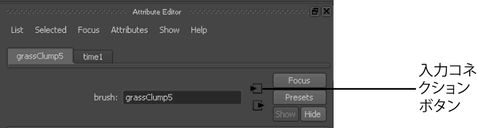
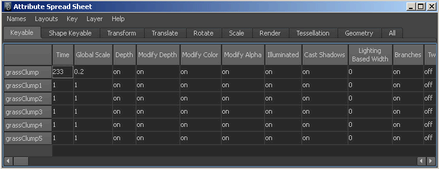
シーン内のすべてのブラシを選択するには
- 。
複数のブラシを名前によって選択するには
- モデリング(Modeling)メニュー セットで、を選択します。指定した名前を含むブラシ/ストロークを選択(Paint Effects > Select Brush/Stroke Names Containing)ウィンドウが開きます。
- 選択するブラシの名前に含まれる文字列をフラグメントを命名(Name fragment)フィールドに入力します。
- ブラシの選択(Select Brushes)ボタンを選択します。アトリビュート エディタ(Attribute Editor)を開いて選択された各ブラシを見るか、アトリビュート エディタの選択済み(Selected)メニューを使用してください。
ヒント: 同じブラシでペイントされたストロークをすべて選択するには、コマンド ラインで select コマンドを使用します。たとえば、草(grass)ブラシでペイントされたすべてのストロークを見つけるには、コマンド ラインに次のように入力し、Enter キー(Windows および Linux)あるいは return キー(Mac OS X)を押します。
select “strokeShapegrass*”